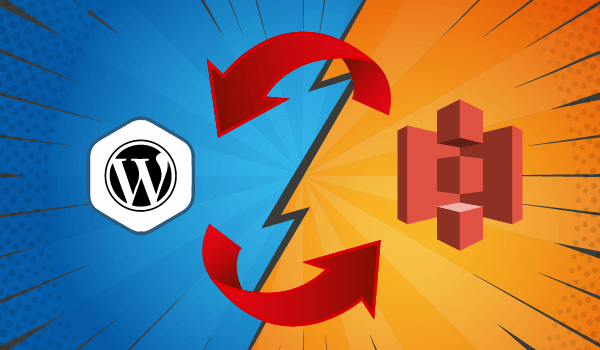Một trong những khó khăn của WordPress là cách quản lý và tối ưu tốc độ load cho các ảnh trên Website. Khi mà các Webpage ngày càng to ra thì các hình ảnh sẽ càng ngày nhiều thêm và việc di chuyển sourcecode sẽ trở nên khó khăn hơn.
Trong bài viết này mình sẽ tóm tắt cách để các anh em quản lý hình ảnh trên website WordPress của mình bằng Amazon S3 và đồng thời nó sẽ giúp tốc độ load Web nhanh hơn.
Và dưới đây là các bước để quản lý hình ảnh trong WordPress.
Tạo Key Access Amazon
Việc đầu tiên chúng ta cần là phải có một tài khoản Amazon và các anh em có thể click vào đây để đăng ký nhé.

Sau khi đăng ký xong các anh em vào truy cập vào mục My Secuirty Credentials > Access keys như hình bên dưới để tạo access key.

Dưới đây là hình ảnh sau khi các anh em đã tạo key xong.

Cài đặt Plugin
Sau khi đã có key access, tiếp theo các anh em cần download Plugin WP Offload Media Preium ở đây và cài đặt bằng cách Upload Plugin trong mục Add Plugins như hình bên dưới:

Tiếp đó hãy kích hoạt Plugin và thay thế thông tin key access trong đoạn code bên dưới ở phần có ký tự ***.
Copy đoạn code sau khi đã có key access vào đầu file wp-config.php.
define( 'AS3CF_SETTINGS', serialize( array( 'provider' => 'aws', 'access-key-id' => '********************', 'secret-access-key' => '**************************************', ) ) );
Cấu hình Offload Media Plugin

Sau đó truy cập vào mục Offload Media ở phần Settings.
Trong tab Media Library các anh điền tên mình cần tạo trong mục Bucket và chọn Region sau đó hãy click nút Create New Bucket để kết thúc quá trình.
Storage

Đây là nơi config cách mà cách anh em sẽ lưu hình ảnh trên Amazon S3
- Copy files to bucket: Khi upload ảnh lên website nó sẽ được copy lên Bucket.
- Path: Mục này mình khuyến khích nên để theo mặc định mà Plugin đã đề nghị, không nên thay đổi.
- Year/Month: lưu ảnh theo folder ngày tháng năm trên Bucket.
- Object Versioning: Nếu có sử dụng CDN như Cloudflare thì nên stick mục này nhé.
Other Settings

Trong mục này sẽ có một vài lưu ý như sau:
- Rewrite Media URLs: mục này các anh em cần phải chọn nhé vì nó sẽ tự động sử dụng hình trên Bucket thay vì trên Website.
- Custom Domain: Mục này các anh em có thể bỏ qua.
- Force HTTPS: Nếu website có SSL(https) thì các anh em cần chọn mục này.
- Remove files from Server: sẽ xoá ảnh ở website sau khi đã copy tất cả ảnh lên Bucket, mục này mình khuyến khích không nên chọn.

Sau khi cấu hình xong chọn Offload Now như hình trên để Plugin bắt đầu đẩy hình lên Bucket.
Vậy là xong quá trình cấu hình plugin để quản lý hình ảnh trong WordPress rồi đó .
Kết Luận
Sau khi mình thử integrate với S3 Bucket của Amazon, hiệu suất website đã tăng lên đáng kể. Chi phí trả cho Amazon cũng khá rẻ và nó cũng giúp mình dễ dàng di chuyển toàn bộ website khi dung lượng ngày càng to ra.